登录
- 微信登录
- 手机号登录
微信扫码关注“汇帮科技”快速登录
Loading...
点击刷新
请在微信【汇帮科技】内点击授权
300秒后二维码将过期
二维码已过期,点击刷新获取新二维码
登录
登录
其他登录方式
修改日期:2025-10-12 09:00
在数字音频领域,FLAC作为无损压缩格式以其出色的音质保留能力备受音乐收藏者青睐,但在跨设备播放、存储空间优化或社交平台分享时,MP3格式的兼容性和实用性更为突出。本文将围绕FLAC转MP3的核心需求,详细解析几款专业工具的操作流程,同时对比多种转换方案的优缺点,帮助用户根据自身场景选择最适配的解决方案。

步骤一:进入音频转换功能模块
打开软件后,在主界面左侧导航栏找到“音频转换”选项(或直接点击顶部“格式转换”功能区),点击进入转换界面。该界面采用分区设计,左侧为功能菜单,右侧为文件处理区域,布局清晰便于操作。
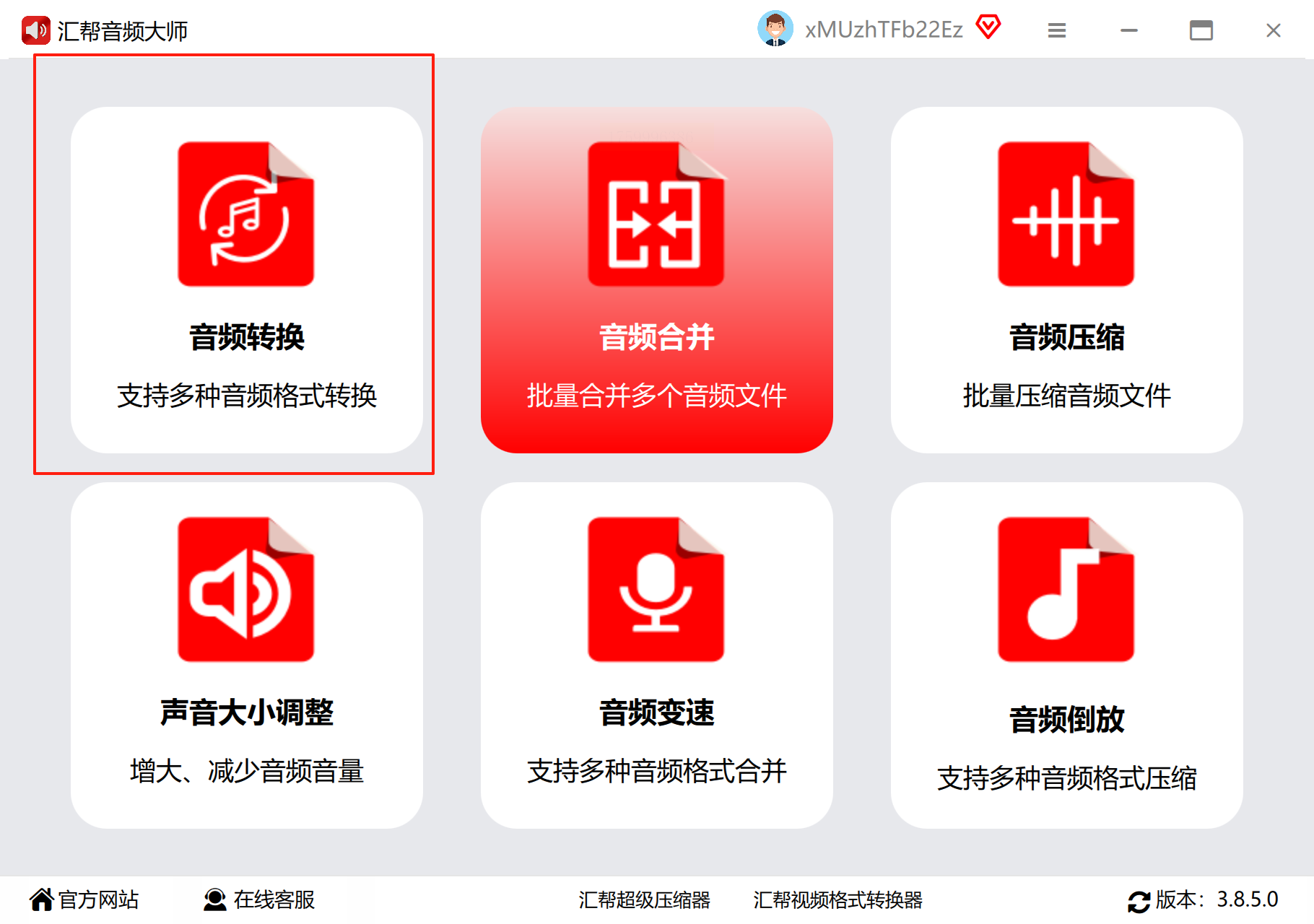
步骤二:批量添加FLAC文件
点击界面中央的“添加文件”按钮(或直接拖拽文件至空白区域),支持单文件添加或文件夹批量导入。软件会自动识别FLAC格式文件,并在文件列表中显示时长、大小等参数,方便预览核对。建议优先检查文件完整性,避免转换失败。
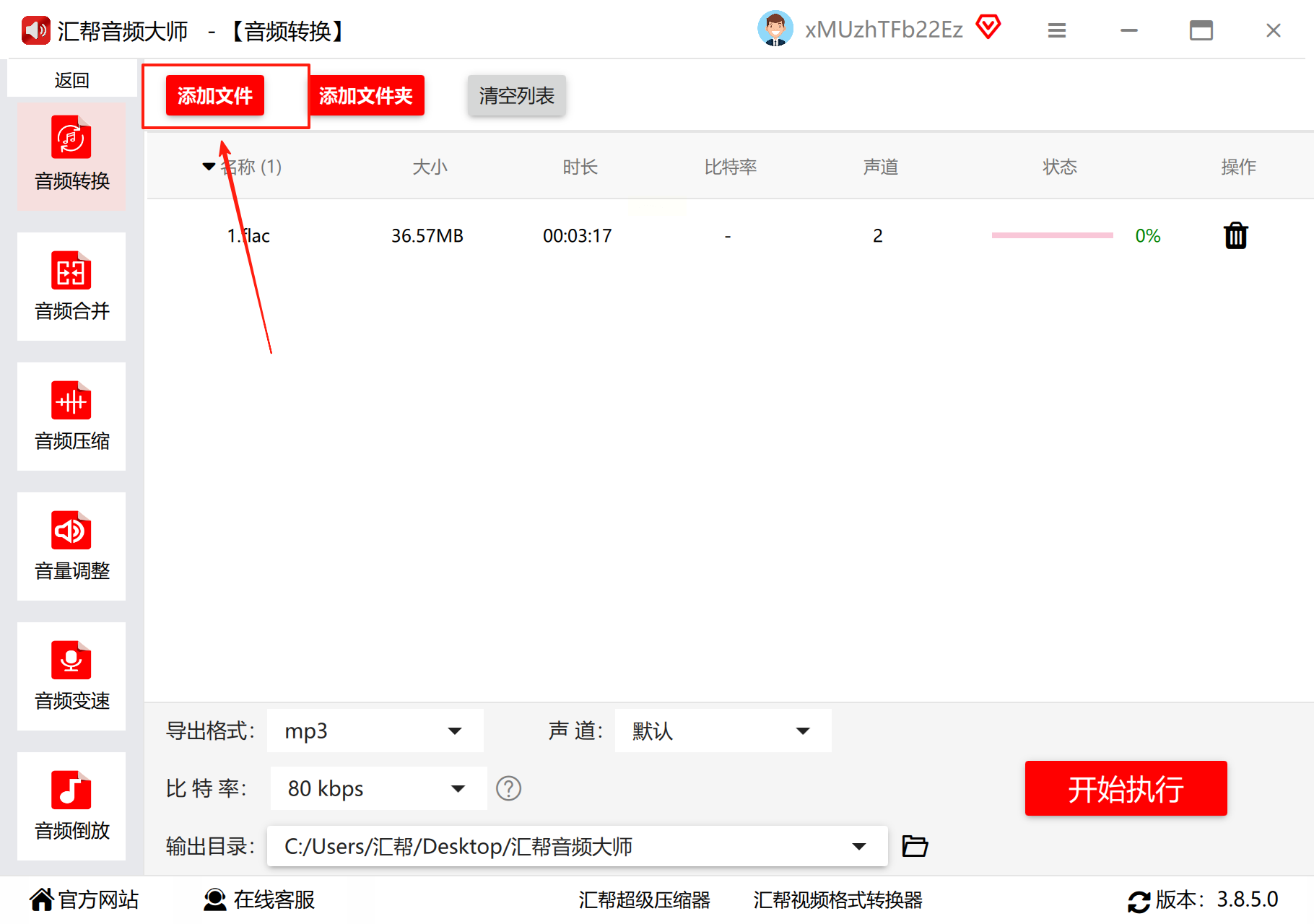
步骤三:设置输出格式与参数
1. 选择目标格式:在“输出格式”下拉菜单中,找到“MP3”选项并点击选中。软件支持同时转换为多种格式,但此处需专注单一目标格式设置。
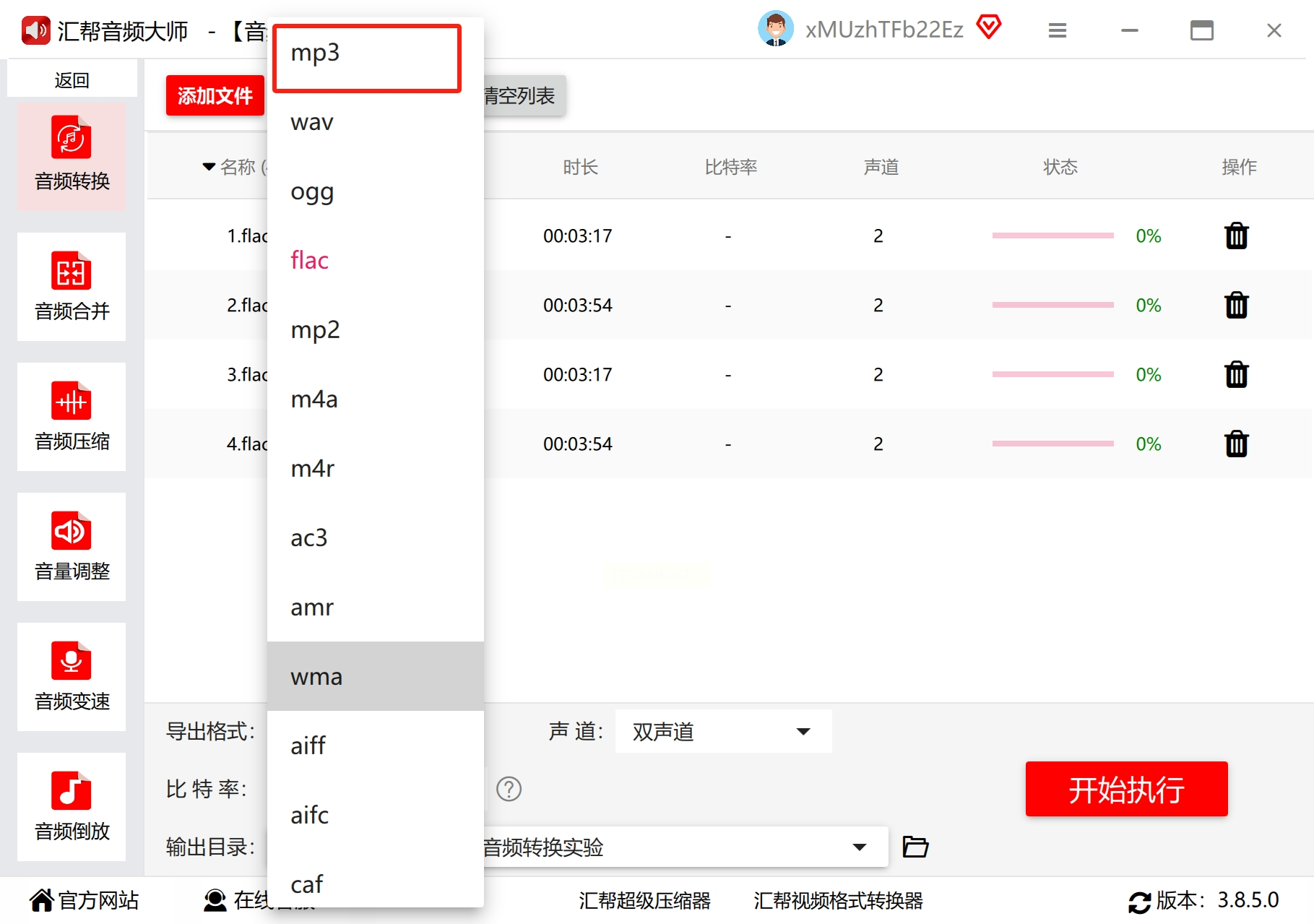
2. 比特率与采样率调节:在高级设置面板中,建议设置比特率为320kbps(接近无损压缩效果),采样率保持44.1kHz(CD标准频率)。若需平衡音质与体积,可选择192kbps,此时文件体积会减少约40%但听觉差异不明显。
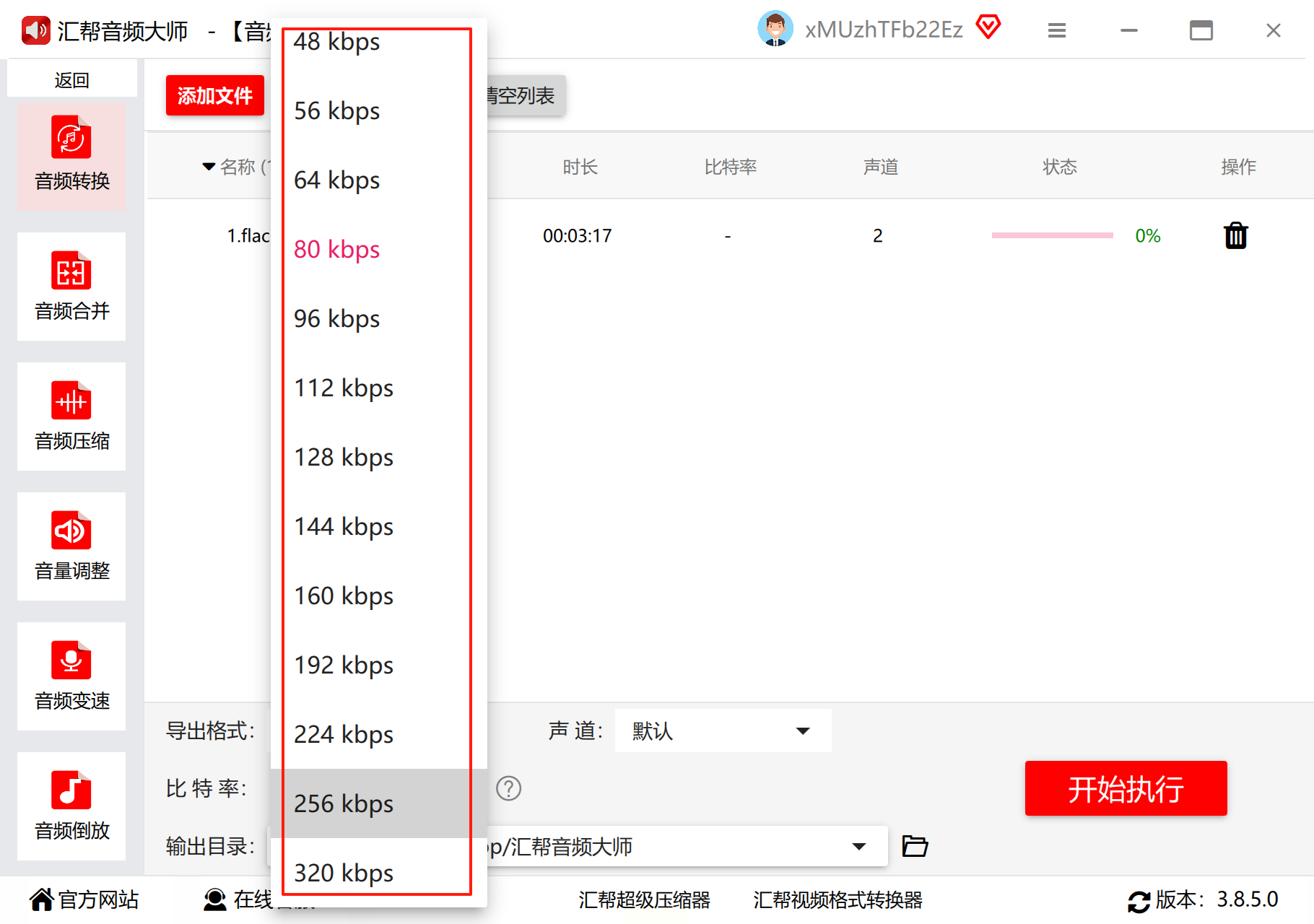
3. 声道与音量调整:默认保留立体声设置,若播放设备仅支持单声道,可切换为“双声道→单声道”。音量建议保持原文件参数,如需统一音量,可勾选“音量标准化”功能避免峰值溢出。
步骤四:自定义输出路径
在“输出设置”区域点击“浏览”按钮,选择目标文件夹(建议新建专门的MP3文件夹便于管理),同时可勾选“覆盖同名文件”或“转换后自动打开文件”等选项,提升操作效率。
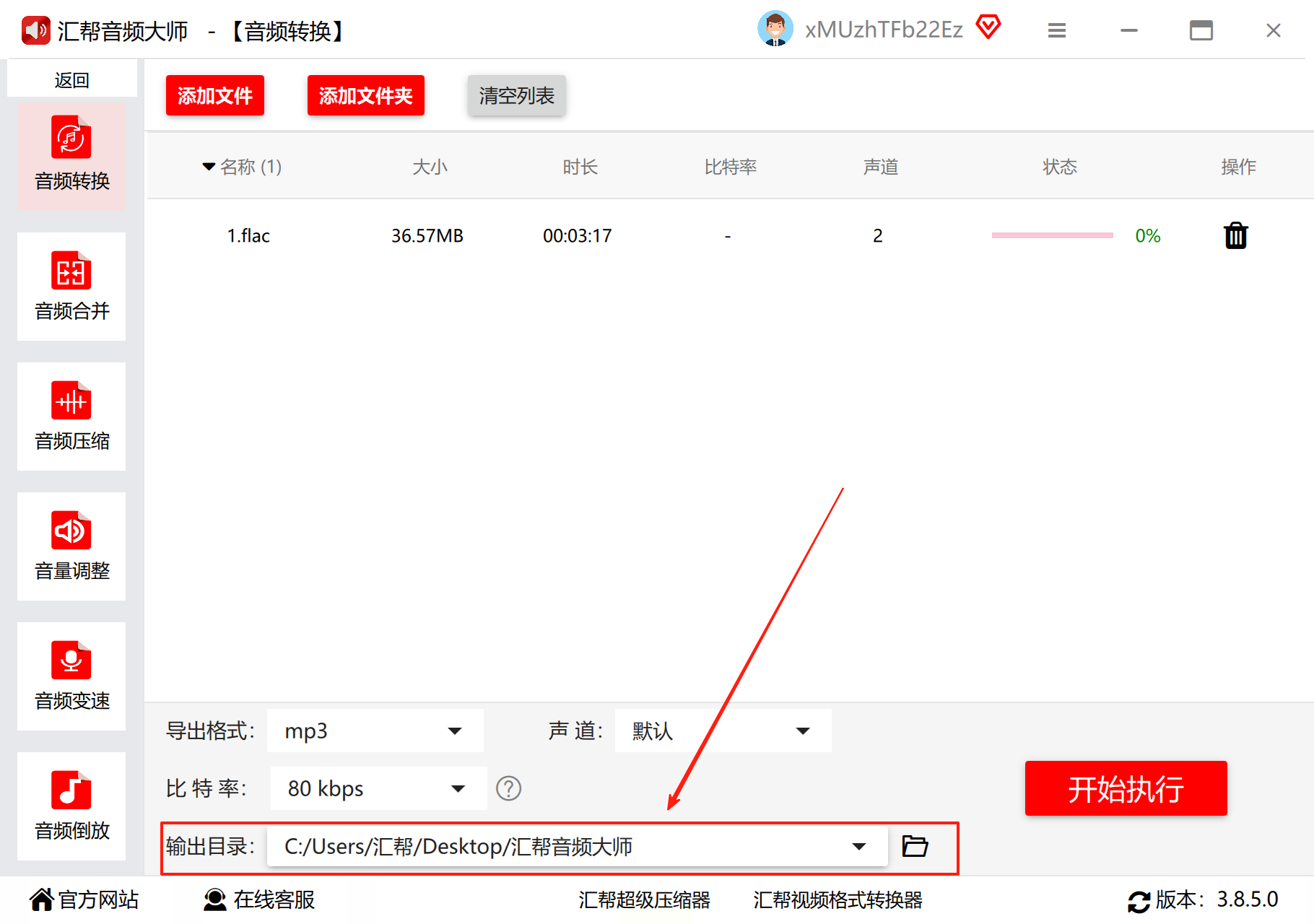
步骤五:启动转换并监控进度
点击界面右下角“开始转换”按钮,软件将显示实时进度条。转换过程中可观察状态栏的文件处理状态,完成后会弹出提示窗口。若遇错误(如文件损坏),软件会自动标记问题文件并提示重试。转换完成后,可直接在目标路径打开MP3文件验证效果。
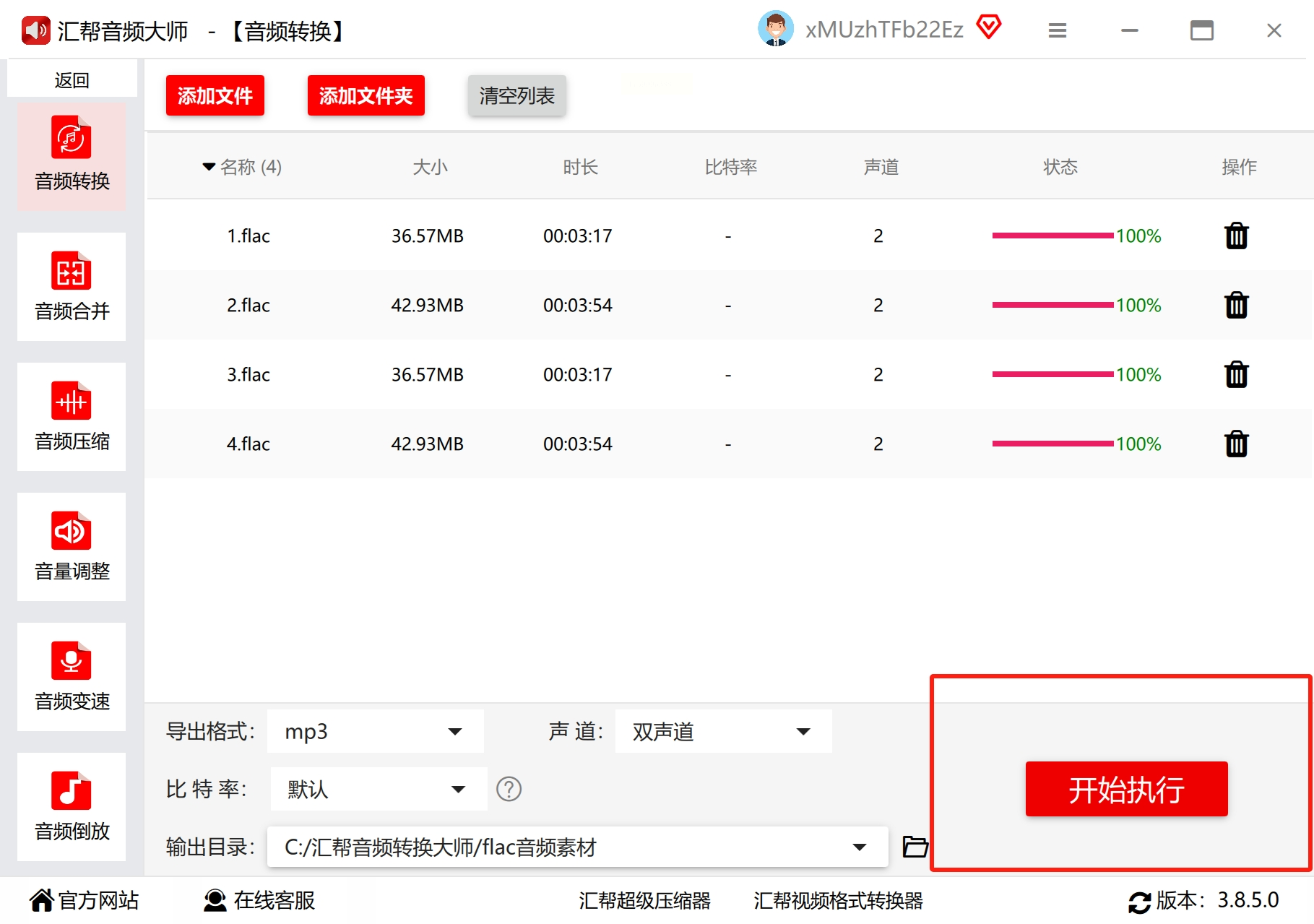
- 适用场景:临时转换需求、无安装软件权限(如公共电脑)
- 操作要点:打开浏览器访问官网,选择“音频转换”,上传单个文件(最大支持100MB),设置输出格式为MP3,点击“Convert”按钮。转换完成后提供下载链接,需注意公共网络环境下的隐私安全,敏感文件建议使用本地工具。
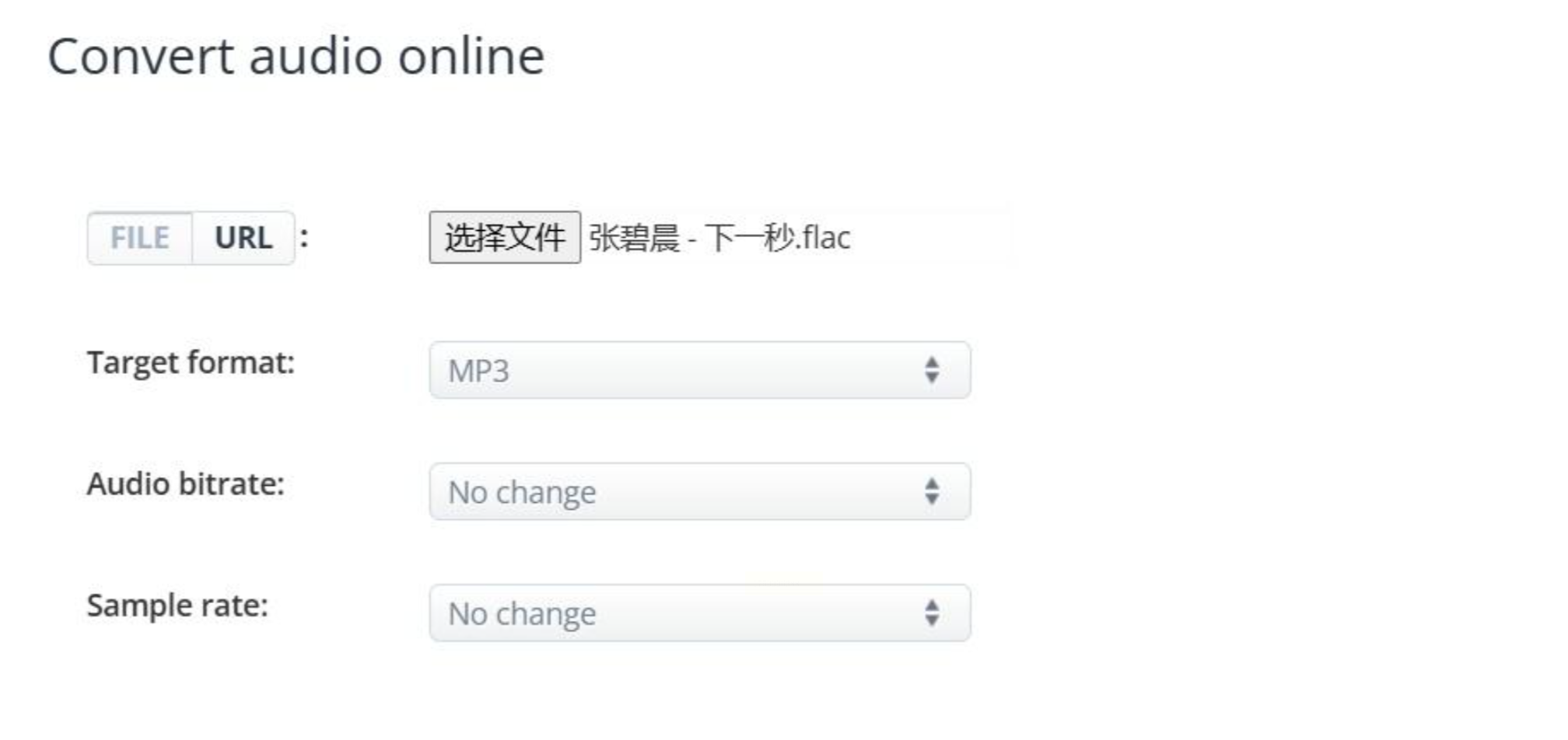
- 适用优势:支持邮件接收转换结果,适合文件较大时的离线处理
- 注意事项:免费版有5MB/文件大小限制,转换后保留7天,付费版无此限制且支持批量转换。操作时需确认目标格式参数设置,避免因默认比特率过低导致音质损失。
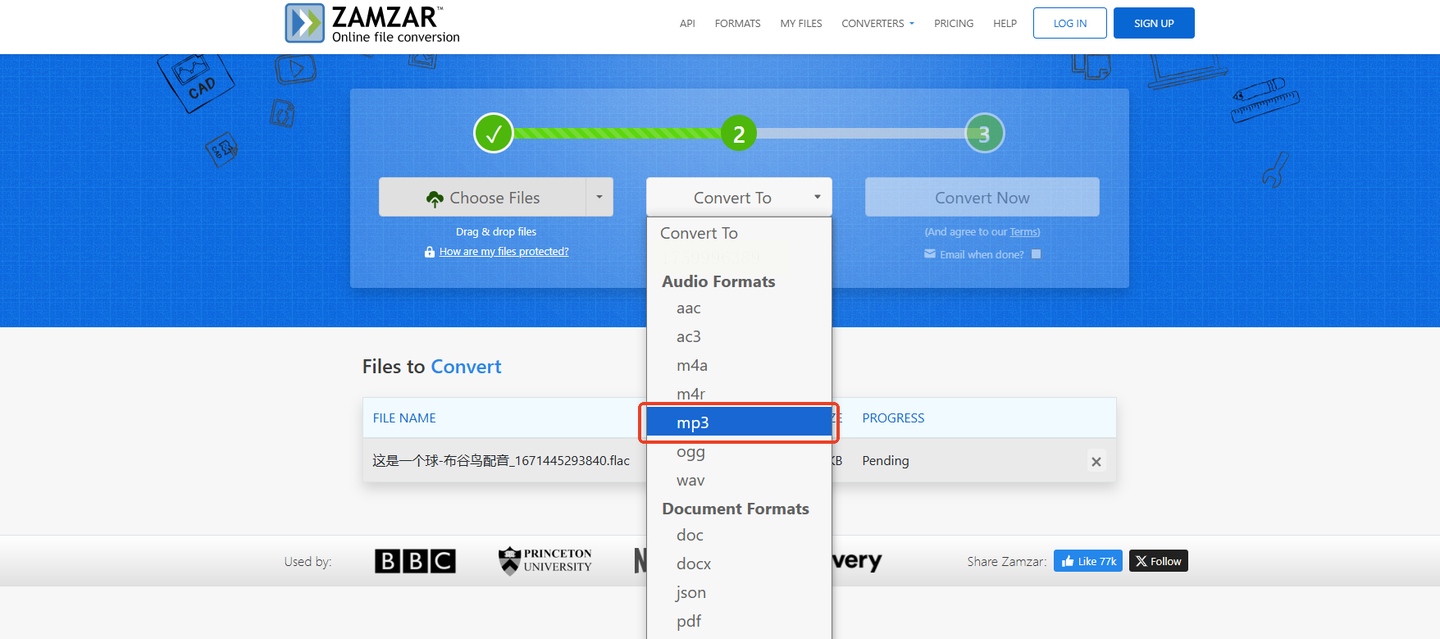
- 功能扩展:支持同时转换音频、图片、文档等多类型文件
- 系统兼容性:适配Windows/macOS双系统,无需安装插件,直接在浏览器中操作。需注意部分浏览器可能因缓存问题导致上传失败,建议使用Chrome/Firefox等主流浏览器。

- 跨格式处理能力:除音频外还支持视频转音频,适合音频与视频混合的批量处理
- 特色功能:提供“音频提取”“合并音频”等附加功能,转换时可实时预览波形图调整参数。注意首次使用需选择“音频转换”模块,避免误触视频处理功能。
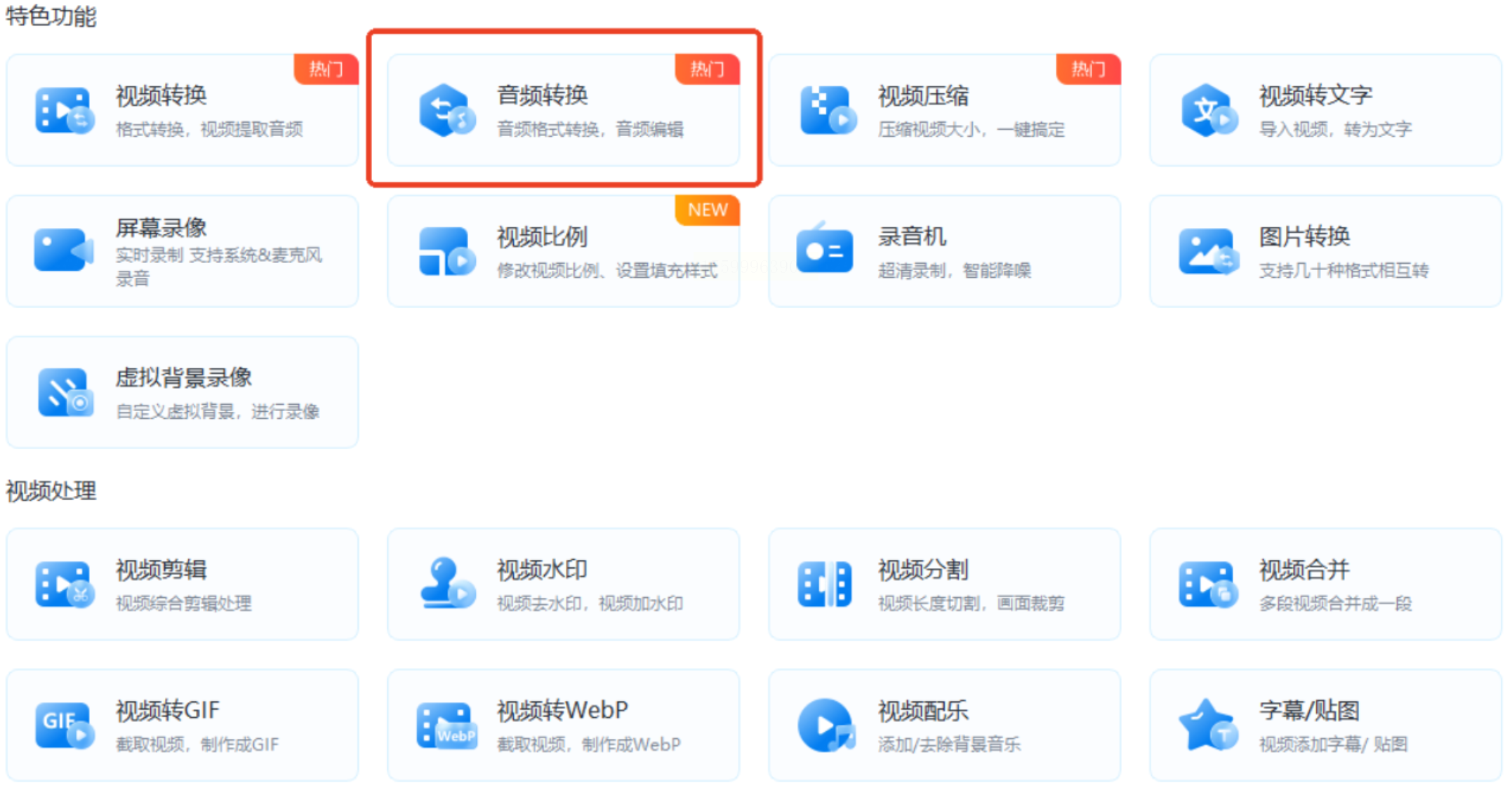
- 兼容性优势:支持几乎所有常见格式,适合需要多功能集成的用户
- 操作提示:在“音频”分类中选择“FLAC转MP3”,需手动设置输出参数,新手建议直接套用“高品质MP3”预设。
通过以上详细步骤与方案对比,用户可系统掌握FLAC转MP3的高效实现方式,根据自身需求灵活选择工具,在保证音质的前提下完成格式转换,为数字音频管理提供专业支持。
如果想要深入了解我们的产品,请到 汇帮科技官网 中了解更多产品信息!
没有找到您需要的答案?
不着急,我们有专业的在线客服为您解答!

请扫描客服二维码